文章编号: 000188059
Як отримати підтримку для продуктів CyberLink, що продаються в Dell
摘要: У цій статті описано, як отримати підтримку для продуктів CyberLink, що продаються безпосередньо через Dell.
文章内容
说明
Продукти, на які впливають:
- CyberLink PowerDVD
- Директор з енергетики CyberLink
- Фотодиректор CyberLink
- Основи CyberLink Media Suite
- Елементи Photoshop CyberLink
- Елементи CyberLink Premier
CyberLink розробляє серію мультимедійного програмного забезпечення, яке можна придбати безпосередньо з комп'ютером Dell або окремо через Dell.com. Продукти CyberLink, які купуються окремо через Dell, включають лише обмежену підтримку програмного забезпечення щодо:
- Доступ до продукту
- Активація продукту
Варіанти самодопомоги
Більшість технічної інформації можна знайти, звернувшись до бази знань Dell.
Щоб отримати підтримку:
- Перейдіть до https://www.dell.com/support/home.
- Праворуч від сторінки виберіть Зв'язатися з нами, а потім натисніть один із наведених нижче варіантів.
- Зверніться до служби технічної підтримки, якщо у вас є сервісний тег Dell.
- Зв'язатися зі службою підтримки замовлення: Якщо у вас немає сервісного тега Dell, і вам потрібна допомога в отриманні доступу до програмного забезпечення.
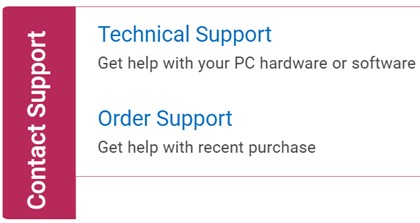
Малюнок 1: (Лише англійською мовою) Натисніть Зв'язатися з нами
- Service Tag доступний лише для продуктів CyberLink, придбаних на комп'ютері Dell. Щоб дізнатися більше, перегляньте статтю Знайдіть сервісну мітку або серійний номер.
- Якщо ви не можете знайти відповідний сервісний ярлик, зверніться по допомогу до свого торгового агента.
Технічна підтримка
- Натисніть Ввести тег послуги.
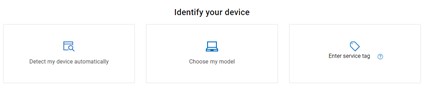
Малюнок 2: (Лише англійською мовою) Визначте свій пристрій
- Введіть сервісний тег і натисніть кнопку Надіслати.
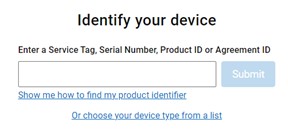
Малюнок 3: (Лише англійською мовою) Введіть тег сервісу й натисніть Надіслати
- У запиті виберіть «Міжнародна підтримка » або «Підтримка» в [РЕГІОН].
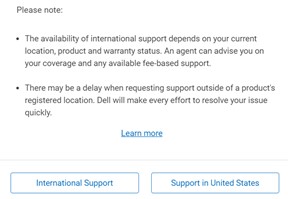
Малюнок 4: (Лише англійською мовою) Оберіть свій регіон
- [РЕГІОН] залежить від країни або регіону, у якому було придбано товар.
- Ваш параметр [REGION] може відрізнятися від наведеного вище знімка екрана.
- У розкривному меню виберіть Програмне забезпечення та програми сторонніх розробників , а потім натисніть Далі.
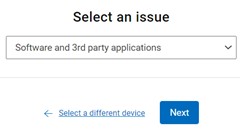
Малюнок 5: (Лише англійською мовою) Виберіть Програмне забезпечення та сторонні програми
- Виберіть доступний варіант контакту.

Малюнок 6: (Лише англійською мовою) Виберіть варіант зв'язку
Замовити підтримку
- Введіть номер замовлення , а потім натисніть кнопку Знайти моє замовлення.
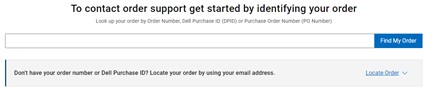
Малюнок 7: (Лише англійською мовою) Натисніть «Знайти моє замовлення»
- Праворуч від сторінки натисніть Зв'язатися зі службою підтримки.
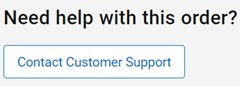
Малюнок 8: (Лише англійською мовою) Натисніть Зв'язатися зі службою підтримки клієнтів
- У розкривному списку виберіть Відсутні або неправильні елементи.
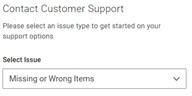
Малюнок 9: (Лише англійською мовою) Виберіть відсутні або неправильні елементи
- Виберіть доступний варіант контакту.
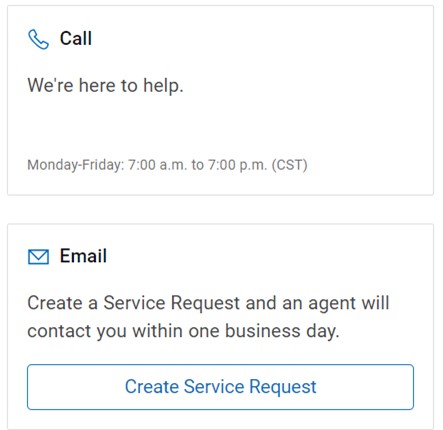
Малюнок 10: (Лише англійською мовою) Виберіть варіант зв'язку
- Варіанти зв'язку можуть відрізнятися залежно від регіону.
- Посилайтеся на цю статтю (000188059) при зверненні в технічну підтримку.
文章属性
上次发布日期
13 6月 2024
版本
15
文章类型
How To